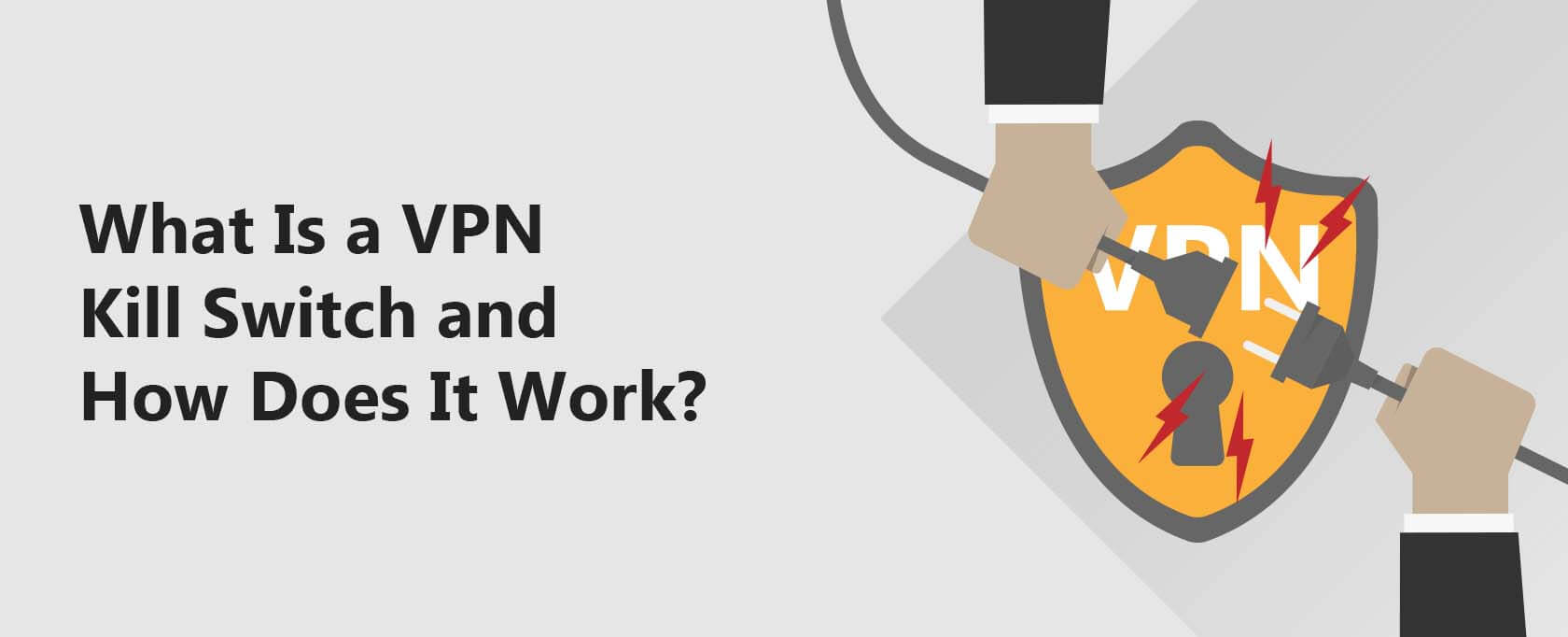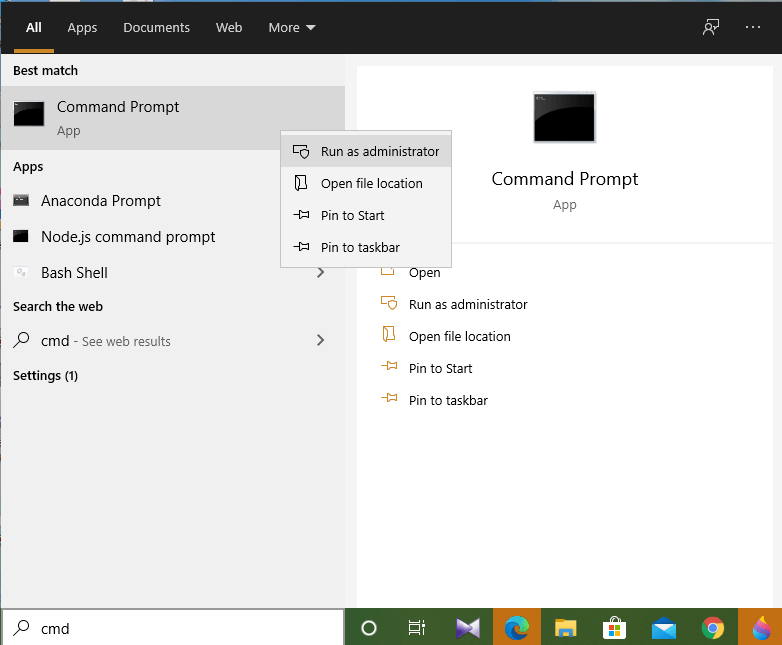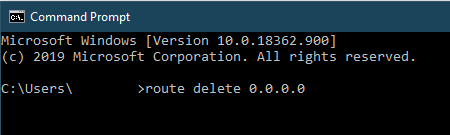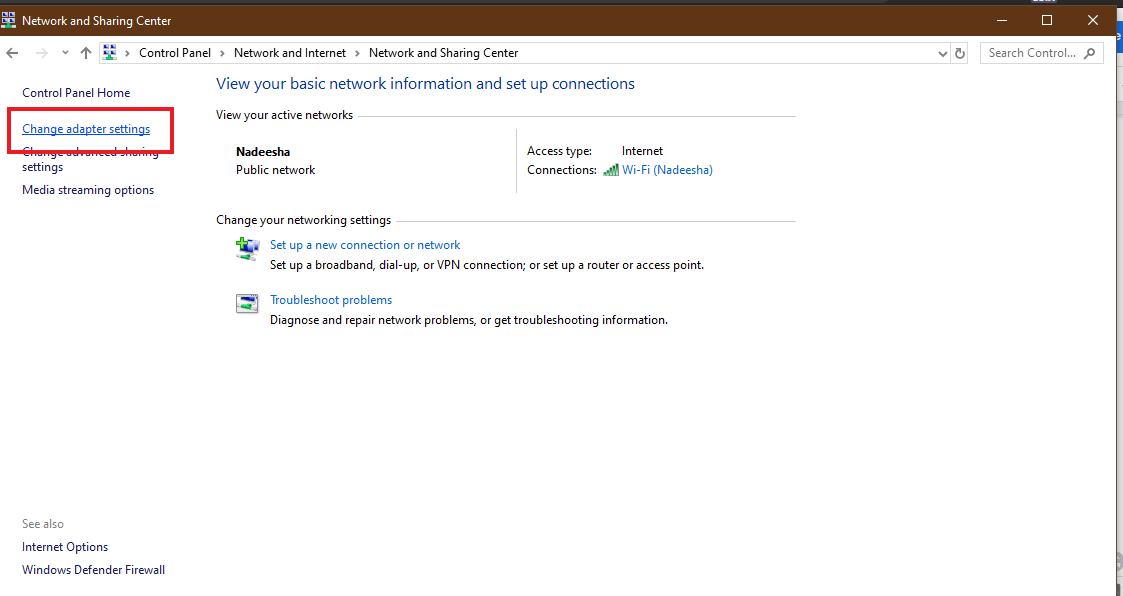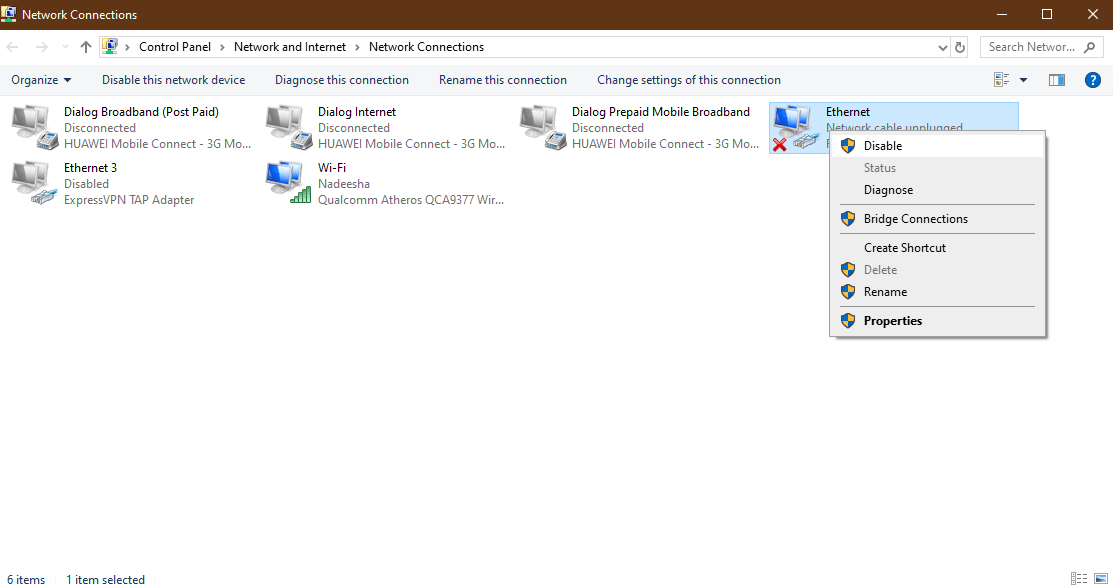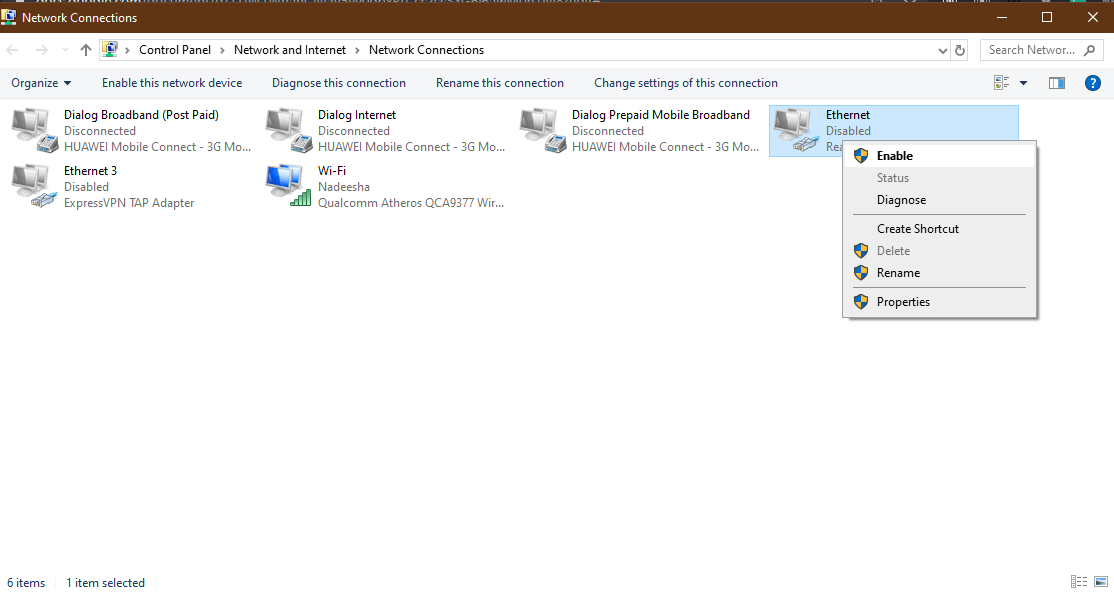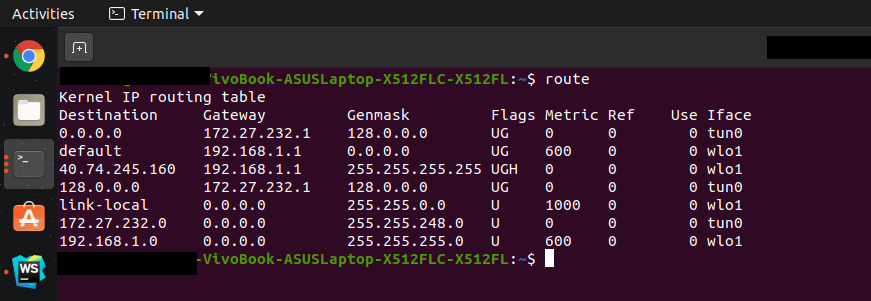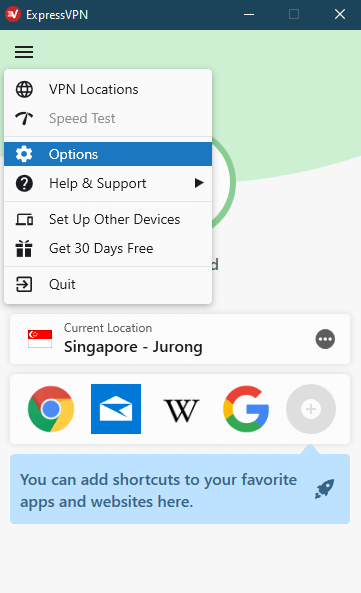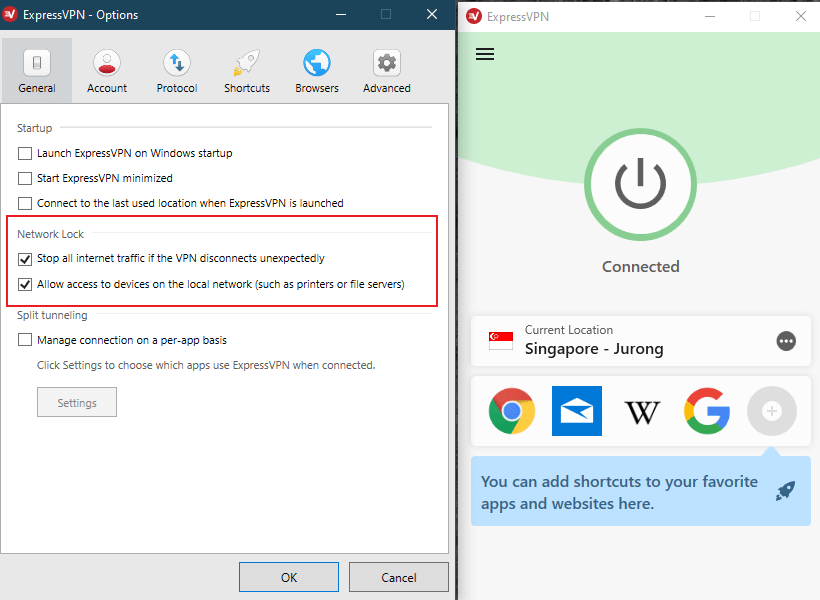ما هو مفتاح القطع الخاص بـ VPN وكيف يعمل؟
مفتاح القطع الخاص بـ VPN هو ميزة تقدمها بعض خدمات VPN والتي تقوم تلقائيًا بفصلك عن الإنترنت في حال فشل اتصال VPN الخاص بك.
هذا مفيد للغاية إذا كنت لا تريد للموقع أو التطبيق الذي تستخدمه أن يكتشف عنوان IP الحقيقي الخاص بك.
في هذا الدليل، سأصف بالتفصيل ما هو مفتاح القطع الخاص بـ VPN، كيف يعمل، وكيف يمكنك إعداد واحد على منصات مختلفة.
إذا كنت ترغب في الحصول على VPN يحتوي على مفتاح قطع، جرب ExpressVPN.
التنقل السريع في المقال:
كيفية إعداد مفتاح القطع OpenVPN على Windows وmacOS وLinux.
هناك نوعان من مفاتيح القطع الخاصة بـ VPN:
- مفتاح قطع نشط. يخبرك هذا إذا كنت مفصولًا عن VPN. يتم إرسال المعلومات إلى الجهاز لمنعه من الاتصال بالشبكات الضعيفة.
- مفتاح قطع سلبي. أكثر أمانًا من مفتاح القطع النشط، يمنع مفتاح القطع السلبي جهازك من إرسال بيانات حركة الإنترنت إذا توقفت تطبيقات VPN فجأة عن الحصول على إشارات الخادم.
يمكنك قراءة المزيد عن كل هذا أدناه.
ما الذي يتسبب في فشل اتصال VPN؟
قبل الخوض في كيفية إعداد مفتاح القطع، دعونا نناقش باختصار لماذا قد يفشل VPN الموثوق في المقام الأول. إليكم ثلاثة أسباب شائعة:
#1. مشاكل خادم VPN
عندما يكون لدى خادم VPN الخاص بك اضطرابات في الطبقة الفيزيائية أو أعطال داخلية، فمن المؤكد أنه سيفشل. ليس ذلك فحسب، بل إن ضعف قوة الاتصال بالخادم يعطل الاتصال المستمر مع VPN. إذا قام العديد من المستخدمين بالوصول إلى الخادم في نفس الوقت وأثقلوه، فقد يتسبب ذلك في مشاكل في اتصال VPN.
#2. اتصال الإنترنت غير الموثوق
إذا كنت تتنقل باستمرار بين الشبكات، فقد يفشل VPN الخاص بك. يمكن أن يحدث هذا أيضًا إذا كان اتصال الإنترنت الخاص بك ضعيفًا.
#3. إعدادات مكافحة الفيروسات أو إعدادات جدار الحماية
بعض جدران الحماية وبرامج مكافحة الفيروسات تعامل VPNs كتهديد وليس كتدبير أمني. لذلك، حتى جهاز التوجيه الخاص بك قد يكون مُعدًا بطريقة تعطل اتصال VPN وتتسبب في فشله.
كيفية إعداد مفتاح القطع
نعم، مفتاح القطع هو تدبير أمان إضافي رائع، لكن قليل من خدمات VPN مزودة بواحد. لذا، من الجيد معرفة كيفية إعداد مفتاح القطع OpenVPN في أي نظام تشغيل.
الهدف هو إنشاء أداة أمان تمنع تسريب البيانات خارج شبكة VPN.
لذا، إذا واجه VPN الخاص بك مشكلة، فلن تكون بياناتك الشخصية وخصوصيتك في خطر. سيقوم مفتاح القطع على الفور بقطع اتصالك بالإنترنت.
كيفية إعداد وتشغيل مفتاح القطع OpenVPN على Windows
لإعداد مفتاح القطع في Windows، من الأفضل استخدام الطرق. تأكد من أنك متصل بخادم OpenVPN الذي تختاره قبل المتابعة مع الخطوات التالية:
1. قم بتشغيل موجه الأوامر بحقوق المسؤول واختر خيار “تشغيل كمسؤول”.
2. احذف الطريق الافتراضي عند إقامة الاتصال بـ OpenVPN.
route delete 0.0.0.0
بعد نجاح اكتشاف الطريق الافتراضي، سيخرج واجهة الأوامر برسالة “OK!”
هذا الأمر سيحذف طريقة التوجيه الافتراضية، مما يجعل VPN هي الطريقة الوحيدة للوصول إلى الإنترنت. وبالتالي، سيتم قطع اتصالك بالإنترنت عندما يكون VPN غير متاح.
سيظل نظام التشغيل في حالة ثبات حتى يتمكن من الوصول إلى هذا الطريق مرة أخرى. ومع ذلك، هذه الحالة ليست دائمة. إذا أعيد تشغيل الراوتر أو تم تعطيل المحول، سيتم استعادة الإعدادات إلى الحالة الافتراضية.
على سبيل المثال، إذا كنت تستخدم اتصال Wi-Fi غير مستقر، فليس من الجيد إعداد مفتاح القطع OpenVPN بهذه الطريقة.
كما يمكنك استعادة الإعدادات الافتراضية يدويًا:
- انتقل إلى مركز الشبكة والمشاركة في لوحة التحكم.
- انقر على تغيير إعدادات المحول.
3. انقر بزر الفأرة الأيمن على محول الشبكة وانقر على تعطيل.
4. ثم انقر بزر الفأرة الأيمن مرة أخرى على محول الشبكة المعطل وانقر على تمكين.
كيفية إعداد وتشغيل مفتاح القطع OpenVPN على نظامي macOS وLinux
المتطلبات الأساسية
1. احصل على عنوان IP لبوابة VPN التي سيخصص لها مفتاح القطع هذا.
باستخدام أمر الاستضافة
host
يمكن العثور على اسم مضيف مزود VPN لنظام Mac في ملفات تكوين OpenVPN.
2. احصل على اسم واجهة الشبكة المتصلة ببوابتك الافتراضية والشبكة الفرعية للشبكة المحلية.
باستخدام أمر الطريق
تحتاج إلى صلاحيات الجذر في نظام تشغيل Linux لاستخدام الأمر أعلاه.
3. قم بإجراء تعديلات في ملف تكوين .ovpn. غيّر جهاز tun إلى -dev tun0 في ملف تكوين العميل. ثم قم بتغيير أسماء المضيفين إلى عناوين IP لخيار -remote في نفس ملف التكوين.
الآن أنت جاهز لإنشاء مفتاح القطع لنظام التشغيل الخاص بك.
macOS
1. استخدم أداة الأوامر pf لإنشاء مفتاح قطع على نظام macOS.
2. احصل على صلاحيات المدير باستخدام root أو sudo لتنفيذ العمليات التالية.
3. قم بتعديل تكوين pf. افعل ذلك في نافذة الطرفية مع موقع ملف التكوين
nano /etc/pf.conf
4. قم بحظر أي اتصال بالإنترنت من خلال المنافذ الأخرى باستثناء منفذ VPN.
block drop all
pass on lo0
pass on utu0
pass out proto udp from any to (أدخل عنوان IP لخادم VPN الخاص بك) port
(أضف منفذك)
5. الآن قم بالحفظ والخروج.
6. لاكتمال التغييرات، سيتعين عليك استيراد القواعد التي تمت إضافتها مؤخرًا:
pfctl – f /etc/pf.conf
7. الآن، كل ما عليك فعله هو تشغيل جدار الحماية:
pfctl -e
الآن وقد تم تفعيل pf، سيبدأ مفتاح القطع في العمل. سيحافظ جدار حماية VPN على جميع اتصالاتك بالإنترنت من خلال تشفير مزود الأمان.
سيقوم أيضًا بقطع أي اتصالات غير مشفرة واردة وصادرة. باستثناء كتلة الشبكة الخاصة بخادم VPN المذكور في الخطوات السابقة، لن يكون أي اتصال آخر بالإنترنت ممكنًا.
Linux
يمكنك إنشاء مفتاح قطع يدوي أو جدار حماية VPN بطريقتين في Linux.
مفتاح القطع باستخدام iptables
Iptables، أداة جدار حماية سطر الأوامر في Linux، تسمح لنا بإدارة حركة الإنترنت الواردة والصادرة باستخدام قواعد مدمجة أو معرفة من قبل المستخدم.
تأكد من عمل نسخة احتياطية لمجموعة قواعد iptables الحالية أولاً. يمكنك القيام بذلك باستخدام
iptables-save
1. أنشئ سكربت shell جديد يحتوي على المجموعة التالية من القواعد:
iptables --flush
iptables --delete-chain
iptables -t nat --flush
iptables -t nat --delete-chain
iptables -P OUTPUT DROP
iptables -A INPUT -j ACCEPT -i lo
iptables -A OUTPUT -j ACCEPT -o lo
iptables -A INPUT --src 192.168.0.0/24 -j ACCEPT -i wlp6s0
iptables -A OUTPUT -d 192.168.0.0/24 -j ACCEPT -o wlp6s0
iptables -A OUTPUT -j ACCEPT -d 198.51.100.0 -o wlp6s0 -p udp -m udp --dport 1194
iptables -A INPUT -j ACCEPT -s 198.51.100.0 -i wlp6s0 -p udp -m udp --sport 1194
iptables -A INPUT -j ACCEPT -i tun0
iptables -A OUTPUT -j ACCEPT -o tun0
2. احفظ السكربت المُنشأ باسم iptables-vpn.sh
3.ضع الأذونات.
chmod +x iptables-vpn.sh
4. تنفيذ السكربت.
./iptables-vpn.sh
مفتاح القطع باستخدام ufw
Ufw هي أداة تكوين جدار الحماية الافتراضية في Ubuntu. تقدم هذه طرق سهلة وودية للمستخدم لبناء جدران حماية قائمة على IPv4 أو IPv6.
1. قم بتثبيت ufw.
apt-get install ufw
قبل المتابعة، احتفظ بنسخة احتياطية من مجموعة قواعد جدار الحماية لديك في حالة حدوث أي خطأ.
2. أضف الأوامر التالية في سكربت shell جديد:
ufw --force reset
ufw default deny incoming
ufw default deny outgoing
ufw allow in on tun0
ufw allow out on tun0
ufw allow in on wlp6s0 from 192.168.0.0/24
ufw allow out on wlp6s0 to 192.168.0.0/24
ufw allow out on wlp6s0 to 198.51.100.0 port 1194 proto udp
ufw allow in on wlp6s0 from 198.51.100.0 port 1194 proto udp
ufw enable
3. احفظ ملف السكربت باسم ufw-ks.sh.
4. ضع الأذونات باستخدام chmod.
chmod +x ufw-ks.sh
5. نفذ السكربت.
./ufw-ks.sh
مفتاح القطع الخاص بـ VPN الآن مُفعّل وجاهز للاستخدام.
يمكنك استخدام ufw disable لإلغاء تفعيل جدار الحماية.
مفاتيح القطع المتوفرة في تطبيقات VPN
ExpressVPN
ExpressVPN هي بلا شك أفضل خدمة VPN متاحة حاليًا. مفتاح القطع في ExpressVPN يعرف باسم “Network Lock”، وهو متاح لجميع المنصات، بما في ذلك Windows وLinux وmacOS. إذا حدث فشل مفاجئ في ExpressVPN، يقوم Network Lock بفصلك عن الإنترنت حتى يستعيد VPN الاتصال.
ExpressVPN هي أيضًا خدمة VPN رائعة وموثوقة لأجهزة Android.
كيفية إعداد Network Lock في ExpressVPN
1. انقر على Options في القائمة.
2. فعّل Network Lock.
NordVPN
تقدم NordVPN عدة نسخ من مفتاح القطع. يمكنك تعطيل إما الوصول إلى الإنترنت على مستوى النظام أو تطبيقات محددة فقط.
إليك كيفية تفعيل مفتاح القطع في NordVPN:
- انتقل إلى الإعدادات.
- فعّل Internet Kill Switch أو App Kill Switch.
VPNs الأخرى التي تحتوي على مفاتيح قطع
في هذه الأيام، تحاول المزيد والمزيد من خدمات VPN مواكبة الميزات المتقدمة لأفضل شركات VPN. إليك بعض الشركات التي تقدم الآن مفاتيح قطع:
- HMA
- Private Internet Access
- AirVPN
- PureVPN
- SwitchVPN
- IPVanish
لا تزال بعض خوادم VPN، مثل TotalVPN وBuffered، بحاجة إلى التحديث ومواكبة التطورات.
طرق بديلة للحفاظ على الحماية بعد انقطاع اتصال VPN الخاص بك
ليست مفاتيح القطع هي الخيار الوحيد. يمكن لبعض التطبيقات الخارجية أيضًا حماية بياناتك عندما يكون اتصال VPN غير مستقر.
VPNetMon
يقوم VPNetMon بإغلاق التطبيقات المحددة. أولاً، سيحاول إغلاق التطبيقات ذات الصلة. إذا لم ينجح، فسيقوم بإغلاقها بالقوة. إذا توقف اتصال VPN الخاص بك، فقد يمنع ذلك تكوين اتصالات غير آمنة.
VPN Watcher
حتى يتم استعادة اتصال شبكة VPN الخاصة بك، سيمنع VPN Watcher التطبيقات من إرسال البيانات إلى الإنترنت. هذا بديل جيد لمفتاح القطع كأداة لمراقبة اتصال VPN.
VPN Lifeguard
يمكن لهذا البرنامج المجاني مفتوح المصدر تقديم نفس الخدمات كمفتاح القطع.
مُجدول مهام Windows
يستخدم مُجدول مهام Windows ميزة فحص الأحداث المدمجة في Windows. هنا، عليك إنشاء مهمة جديدة. اجعل هذه المهمة تغلق التطبيقات المذكورة عندما يفشل اتصال VPN الخاص بك.
الخلاصة
في هذه الأيام، أصبح من المستحيل تقريبًا للمستخدمين غير المصرح لهم اختراق خادم VPN. لذا، ينتظرون فشل VPN الخاص بك. لذلك، أفضل حماية لك هي إعداد الاحتياطات مسبقًا، في حالة رغبة القراصنة في الوصول إلى جهازك.
لديك طريقة مؤكدة للحفاظ على سلامة معلوماتك مع مفتاح القطع. يمكنك إما إعداد جدار حماية VPN وإنشاء مفتاح قطع، أو الاعتماد على أكثر خدمات VPN موثوقية للقيام بذلك نيابةً عنك.
إذا كنت تبحث عن مزيد من المعلومات حول ميزات الأمان الخاصة بـ VPN، يجب أن تطلع على دليلنا حول VPN المزدوجة، تقسيم النفق في VPN والبصلة فوق VPN.
أسئلة شائعة
وجد بعض الأشخاص إجابات لهذه الأسئلة مفيدة
من يجب أن يستخدم مفتاح القطع الخاص بـ VPN؟
مفتاح القطع هو ميزة أساسية في VPN يجب استخدامها من قبل أي شخص يهتم بخصوصيته وأمانه على الإنترنت. ويشمل ذلك أي شخص يتصفح معلومات حساسة، يشارك معلومات سرية، يقوم بأنشطة معينة، المعارضين، وحتى الصحفيين. يُوصى به أيضًا لمستخدمي التورنت وأي شخص يتجاوز القيود الجغرافية.
كيف يمكنك اختبار مفتاح القطع الخاص بـ VPN؟
قم بتشغيل VPN وتفعيل ميزة مفتاح القطع. يعمل مفتاح القطع إذا رأيت أن الموقع غير متاح أو أنه لا توجد اتصال بالإنترنت. ثم قم بالاتصال بخادم VPN وتأكد من أنك تستطيع الوصول إلى موقعك المفضل. ثم قم بقطع الاتصال من خادم VPN (دون إغلاق تطبيق VPN) وحاول الوصول إلى الموقع مرة أخرى.
مدى موثوقية مفتاح القطع لـ VPN عالي الجودة؟
تتمتع VPNs ذات السمعة الطيبة بمفاتيح قطع موثوقة. يقوم مختلف مزودي VPN بتنفيذ مفتاح القطع باستخدام طرق مختلفة. ولكنها تتبع جميعًا قاعدة واحدة، إذا انقطع اتصال VPN، يتم إيقاف تدفق البيانات. نجاح أو فشل مفتاح القطع سيعتمد على البرنامج، خدمة VPN، نظام التشغيل الخاص بك، وحتى اتصال الإنترنت.
لماذا تفشل اتصالات VPN؟
يمكن أن تتوقف اتصالات VPN أو تفشل لأسباب عديدة. الأسباب الشائعة تشمل اتصال الإنترنت الضعيف، إعدادات جدار الحماية ومكافحة الفيروسات، التغيرات في الشبكات، التغيرات في واجهات الاتصال، ومشاكل الجهاز. كما يمكن أن تفشل الاتصالات بسبب توقف خوادم VPN عن العمل، تعطل VPN، مشاكل توجيه VPN، وحظر حركة مرور VPN.
أي من مزودي خدمة VPN لديه ميزة "قاطع التشغيل"؟
يمتلك العديد من مزودي خدمة VPN ميزة "قاطع التشغيل" في معظم تطبيقاتهم لخدمة VPN. تأتي معظم عملاء VPN لنظام Windows مزودة بميزة "قاطع التشغيل". قد لا تقدم بعض المزودين هذه الميزة لأجهزة Mac و Android و iOS. بعض خدمات VPN الشهيرة التي تتضمن ميزة "قاطع التشغيل" تشمل ExpressVPN و NordVPN و Surfshark و Strong VPN و IPVanish و PureVPN.